„Microsoft“ pristatė šią nuostabią funkciją išleisdama „Windows 95“, vadinamą „Sticky Keys“. Kai bet kuris vartotojas paspaudžia tam tikrus klavišus, pvz., „Ctrl“ arba „Shift“, jis kurį laiką išlieka aktyvus, o tai palengvina vartotoją, kuris nėra susipažinęs su klavišų išdėstymu savo klaviatūroje. Todėl kai kuriems žmonėms tai naudinga naudojant sparčiuosius klavišus, kai jie tiesiog turi paspausti ctrl arba Shift ir tada spausti kitus klavišus, o ne spausti klavišus kartu. Ši funkcija buvo skirta pradedantiesiems, tačiau ji gali erzinti pažengusius ir patyrusius. Jei taip pat pastebite, kad šie lipnūs klavišai trikdo jūsų spausdinimo greitį, turite išjungti savo sistemos lipnius klavišus. Šiame įraše parodysime, kaip galite išjungti lipnius klavišus „Windows 11“ kompiuteryje.
Kaip išjungti lipnius klavišus „Windows 11“ naudojant valdymo skydelį
1 veiksmas: paspauskite Windows + R klaviatūros klavišus kartu, kad atidarytumėte Bėk dialogo langas.
2 veiksmas: įveskite kontrolė paleidimo laukelyje ir paspauskite Įeikite raktas atidaryti Kontrolės skydelis.

3 veiksmas: spustelėkite Kategorija nuo Žiūrėti pagal parinktį dešinėje valdymo skydelio lango viršuje.
4 veiksmas: tada spustelėkite Lengva prieiga funkcija, kaip parodyta žemiau.

5 veiksmas: Tada pasirinkite Lengvos prieigos centras Lengvos prieigos puslapyje, kaip parodyta toliau.

6 veiksmas: spustelėkite Palengvinkite klaviatūros naudojimą iš pateiktų variantų.

7 veiksmas: pagal Palengvinkite rašymą skyrių, panaikinkite žymėjimą Įjunkite Sticky Keys žymimąjį laukelį, kaip parodyta žemiau esančiame paveikslėlyje.
8 veiksmas: tada spustelėkite Taikyti ir Gerai mygtuką, kad atspindėtų pakeitimus.

9 veiksmas: uždarykite valdymo skydelio langą.
Taip bet kuris vartotojas gali išjungti / išjungti lipnius klavišus sistemoje „Windows 11“, naudodamas valdymo skydelį.
Kaip išjungti lipnius klavišus sistemoje „Windows 11“, naudojant „Nustatymų“ programą
1 veiksmas: paspauskite Windows + I klaviatūros klavišus kartu, kad atidarytumėte Nustatymai tiesiogiai.
2 veiksmas: tada spustelėkite Prieinamumas kairiajame meniu Nustatymai programą, kaip parodyta žemiau.
3 veiksmas: slinkite žemyn ir spustelėkite Klaviatūra parinktis dešinėje programos „Nustatymai“ pusėje.

4 veiksmas: spustelėkite Lipni raktai perjungimo mygtuką, kad jį pasuktumėte Išjungta Klaviatūros puslapyje, kaip parodyta toliau esančioje ekrano kopijoje.
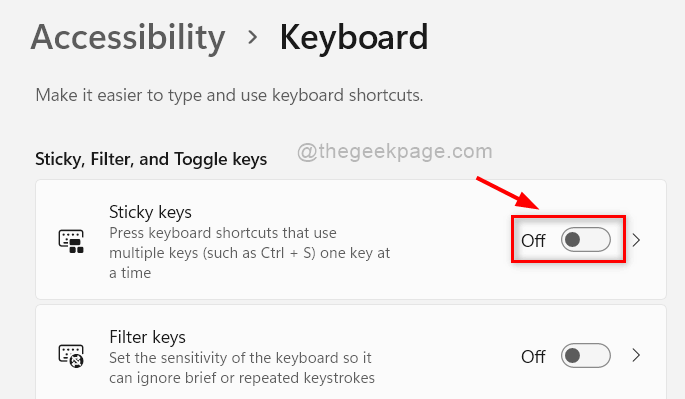
5 veiksmas: dabar galite uždaryti nustatymų programos langą.
Tokiu būdu galite išjungti prilipusius klavišus naudodami savo sistemos nustatymų programą.
Štai vaikinai.
Tikimės, kad šis straipsnis buvo įdomus ir naudingas.
Prašome palikti mums komentarus žemiau. Ačiū!


